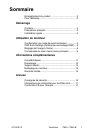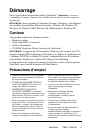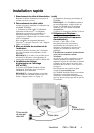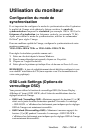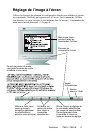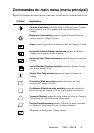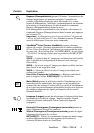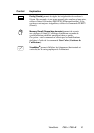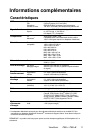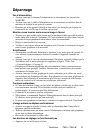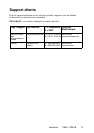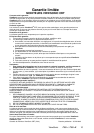Utilisation du moniteur
Configuration du mode de
synchronisation
Il est important de configurer le mode de synchronisation afin d’optimiser
la qualité de l’image et de réduire la fatigue oculaire. Le mode de
synchronisation comprend la résolution (par exemple 1280 x 1024) et la
fréquence d’actualisation (ou fréquence verticale, par exemple 75 Hz).
Après avoir défini le mode de synchronisation, utilisez les commandes
OnView
®
pour régler l’image.
Pour une meilleure qualité de l’image, configurez la synchronisation de votre
moniteur comme suit :
VESA 1280 x 1024 à 75 Hz ou VESA 1600 x 1200 à 75 Hz.
Pour régler la résolution, procédez comme suit :
1
Faites un clic droit depuis le bureau Windows.
2
Dans le menu déroulant qui apparaît, cliquez sur Propriétés.
3
Cliquez sur l’onglet Paramètres.
4
Faites glisser le pointeur qui indique Zone du bureau ou Zone de l’écran.
REMARQUE : le taux de rafraîchissement devrait déjà être configuré si vous
avez réalisé l’installation du CD (sinon reportez-vous à la documentation de
votre carte graphique).
OSD Lock Settings (Options de
verrouillage OSD)
Vous pouvez utiliser la fonction de verrouillage OSD (On Screen Display -
Affichage à l’écran), OSD LOCK, afin d’éviter des modifications dans les
réglages actuels de l’image.
• OSD Lock (Verrouillage OSD) : Maintenez appuyés les boutons [1] et [
▼]
situés sur la partie frontale du moniteur pendant 5 secondes. Le message
« OSD LOCK » s’affichera alors brièvement pour indiquer que les réglages
OSD de l’image sont maintenant verrouillés.
• OSD Unlock (Déverrouillage OSD) : Maintenez à nouveau appuyés les
boutons [1] et [
▼] pendant 5 secondes. Le message « OSD UNLOCK »
s’affichera alors brièvement pour indiquer que les réglages OSD de l’image
sont maintenant déverrouillés.
ViewSonic P95f+ / P95f+B 5